Voci configurabili per le destinazioni
Quando si registrano delle destinazioni nella rubrica o nei pulsanti di selezione veloce oppure quando si modificano le destinazioni registrate, le voci configurabili variano in base al tipo di destinazione.
Impostazioni delle destinazioni e-mail
Quando si registra una destinazione e-mail nella rubrica o in un pulsante di selezione veloce, configurare le voci descritte di seguito.
In questa sezione, le descrizioni fanno riferimento alle schermate e ai nomi delle voci visualizzati quando si registrano le destinazioni usando il pannello di controllo.
Quando si registrano destinazioni usando la IU remota da un computer, le impostazioni configurabili sono le stesse, ma la configurazione delle schermate e i nomi delle voci sono diversi.
Quando si registrano destinazioni usando la IU remota da un computer, le impostazioni configurabili sono le stesse, ma la configurazione delle schermate e i nomi delle voci sono diversi.
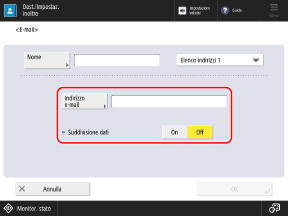
[Indirizzo e-mail]
Digitare l'indirizzo e-mail.
* È possibile impostare i nomi di dominio usati più spesso (la parte dopo la "@" nell'indirizzo e-mail) come caratteri registrati sulla tastiera del pannello di controllo e richiamarli quando si inseriscono gli indirizzi e-mail. [Caratteri registrati per tastiera]
* Se si registra un nome di dominio in modo che venga aggiunto in automatico all'invio, è possibile registrare gli indirizzi e-mail senza inserire "@" e il nome di dominio. [Aggiunta autom. dominio specif. a dest. senza domin.]
[Suddivisione dati]
Se la dimensione dei dati da inviare supera il limite superiore, la trasmissione viene suddivisa e inviata in più parti. In questo caso, specificare se suddividere i dati all'invio.
Se si seleziona [On], i dati vengono suddivisi in gruppi di dimensioni minori che non superino il limite e inviati in più sezioni. Il software di posta elettronica del destinatario deve essere in grado di ricompattare i dati suddivisi.
Se si seleziona [Off], il numero di pagine inviate contemporaneamente è ridotto, e le pagine vengono inviate in più trasmissioni. Tuttavia, se si inviano dati che non possono essere separati in pagine, come un file JPEG, si verifica un errore di invio.
* È possibile modificare il limite superiore della dimensione dei dati. [Dimensione massima dati per invio]
Impostazioni delle destinazioni I-Fax
Quando si registra una destinazione I-Fax nella rubrica o in un pulsante di selezione veloce, configurare le voci descritte di seguito.
In questa sezione, le descrizioni fanno riferimento alle schermate e ai nomi delle voci visualizzati quando si registrano le destinazioni usando il pannello di controllo.
Quando si registrano destinazioni usando la IU remota da un computer, le impostazioni configurabili sono le stesse, ma la configurazione delle schermate e i nomi delle voci sono diversi.
Quando si registrano destinazioni usando la IU remota da un computer, le impostazioni configurabili sono le stesse, ma la configurazione delle schermate e i nomi delle voci sono diversi.
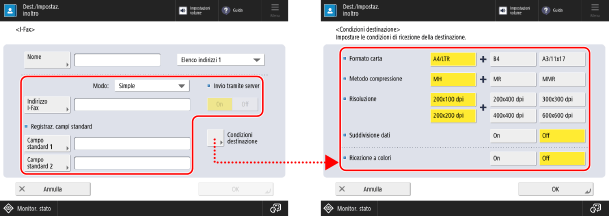
* Le voci visualizzate a schermo variano a seconda del modello e delle opzioni.
[Modo]
Selezionare la modalità di invio in base al tipo di risultati di invio di I-Fax che si desidera controllare.
Verifica della consegna di un I-Fax a un server di posta elettronica
Selezionare [Simple].
Quando si invia un I-Fax usando la modalità Simple, i risultati di invio vengono visualizzati come indicato di seguito.
Invio riuscito/Comunicazione non confermata: [--]
Invio non riuscito: [NG]
Verifica della consegna di un I-Fax alla macchina di destinazione
Selezionare [Full].
Quando si invia un I-Fax usando la modalità Full, i risultati di invio vengono visualizzati come indicato di seguito.
Invio riuscito: [OK]
Invio non riuscito: [NG]
Comunicazione non confermata: [--]
In più, quando si invia un I-Fax usando la modalità Full, i risultati di invio sono determinati ricevendo l'MDN (e-mail di notifica del risultato di invio) dalla macchina di destinazione.
Poiché l'MDN non viene ricevuto se si invia un I-Fax usando la modalità Full a una macchina che non supporta la modalità Full, la dicitura [Attesa risultato...] viene visualizzata come stato di elaborazione fino a che non si verifica un timeout, anche dopo il completamento dell'invio. [Timeout TX modo Full]
Poiché l'MDN non viene ricevuto se si invia un I-Fax usando la modalità Full a una macchina che non supporta la modalità Full, la dicitura [Attesa risultato...] viene visualizzata come stato di elaborazione fino a che non si verifica un timeout, anche dopo il completamento dell'invio. [Timeout TX modo Full]
* Per lo stato di elaborazione e i risultati di invio, è possibile verificare lo stato di invio e il registro in [ Monitoraggio stato]. Verifica del registro e dello stato di invio o salvataggio dei dati scansionati
Monitoraggio stato]. Verifica del registro e dello stato di invio o salvataggio dei dati scansionati
 Monitoraggio stato]. Verifica del registro e dello stato di invio o salvataggio dei dati scansionati
Monitoraggio stato]. Verifica del registro e dello stato di invio o salvataggio dei dati scansionati[Indirizzo I-Fax]
Digitare l'indirizzo e-mail.
Quando la destinazione è una macchina sulla stessa rete
Inserire l'indirizzo IP nel seguente formato:
<Nome macchina di destinazione>@[<Indirizzo IP di destinazione>] |
Esempio:
adv01@[192.168.11.100]
adv01@[192.168.11.100]
* È possibile impostare i nomi di dominio usati più spesso (la parte dopo la "@" nell'indirizzo e-mail) come caratteri registrati sulla tastiera del pannello di controllo e richiamarli quando si inseriscono gli indirizzi e-mail. [Caratteri registrati per tastiera]
* Se si registra un nome di dominio in modo che venga aggiunto in automatico all'invio, è possibile registrare gli indirizzi e-mail senza inserire "@" e il nome di dominio. [Aggiunta autom. dominio specif. a dest. senza domin.]
[Registraz. campi standard]
Configurare questa impostazione quando si usa un servizio come quello di Internet fax. Per ulteriori informazioni, contattare il fornitore del servizio Internet.
[Invio tramite server]
Specificare se inviare gli I-Fax tramite il server di posta elettronica quando la destinazione è una macchina sulla stessa rete.
Selezionando [Off], è possibile eseguire l'invio direttamente alla macchina di destinazione e ridurre il carico sul server di posta elettronica.
Quando questa voce è impostata su [Off] e si desidera inviare a una destinazione non specificata nel formato dell'indirizzo IP, occorre configurare impostazioni quali il record MX (Mail eXchange) sul server DNS. Per ulteriori informazioni, contattare l'amministratore di rete.
Se si imposta [Modo] su [Full], l'MDN viene inviato e ricevuto tramite il server di posta elettronica, anche quando questa voce è impostata su [Off].
* Per impostazione predefinita, non è possibile modificare l'impostazione di questa voce. [Utilizzo invio tramite server]
[Condizioni destinazione]
Impostare le condizioni della destinazione in base alle specifiche della macchina di destinazione. Se si impostano condizioni non supportate dalla macchina di destinazione, potrebbe verificarsi un errore.
[Formato carta]
Impostare un formato carta supportato dalla macchina di destinazione.
Se si impostano più formati carta, la macchina seleziona automaticamente quello più simile al formato originale dei dati scansionati all'invio. Se si imposta un formato carta più grande dei formati utilizzabili dalla macchina di destinazione, l'immagine potrebbe essere tagliata.
Se il formato originale dei dati scansionati è più piccolo del formato impostato, l'immagine viene inviata nella stessa dimensione dell'originale, con margini vuoti.
Se il formato originale dei dati scansionati è più grande del formato impostato, l'immagine viene inviata in dimensioni ridotte.
[Metodo compressione]
Impostare un metodo di compressione supportato dalla macchina di destinazione.
MMR ha il tasso di compressione maggiore e i tempi di trasmissione più brevi, seguito da MR e poi da MH.
MMR ha il tasso di compressione maggiore e i tempi di trasmissione più brevi, seguito da MR e poi da MH.
[Risoluzione]
Impostare una risoluzione supportata dalla macchina di destinazione.
Più è alto il valore, maggiore è la risoluzione e la qualità dell'immagine. Tuttavia, una risoluzione più alta aumenta i tempi di trasmissione.
Più è alto il valore, maggiore è la risoluzione e la qualità dell'immagine. Tuttavia, una risoluzione più alta aumenta i tempi di trasmissione.
[Suddivisione dati]
Se le dimensioni dei dati da inviare tramite I-Fax supera il limite superiore, scegliere se suddividere i dati all'invio.
Se si seleziona [On], i dati vengono suddivisi in gruppi di dimensioni minori che non superino il limite e inviati in più sezioni. La macchina di destinazione deve essere in grado di ricompattare i dati suddivisi.
Se si seleziona [Off] e le dimensioni dei dati superano il limite, si verifica un errore di invio.
Se si imposta [Invio tramite server] su [Off], i dati vengono inviati senza essere suddivisi anche se superano il limite superiore, indipendentemente da questa impostazione.
* È possibile modificare il limite superiore della dimensione dei dati. [Dimensione massima dati per invio]
[Ricezione a colori]
Scegliere se la macchina di destinazione può ricevere a colori.
Se si sceglie [On], premere [Avanti] e impostare un formato carta e una risoluzione supportati dalla macchina di destinazione per la ricezione a colori.
Se si sceglie [On], premere [Avanti] e impostare un formato carta e una risoluzione supportati dalla macchina di destinazione per la ricezione a colori.
Impostazioni delle destinazioni di tipo cartella condivisa, file server e Area di condivisione
Quando si registra una destinazione di tipo cartella condivisa, file server o Area di condivisione nella rubrica o in un pulsante di selezione veloce, configurare le voci descritte di seguito.
In questa sezione, le descrizioni fanno riferimento alle schermate e ai nomi delle voci visualizzati quando si registrano le destinazioni usando il pannello di controllo.
Quando si registrano destinazioni usando la IU remota da un computer, le impostazioni configurabili sono le stesse, ma la configurazione delle schermate e i nomi delle voci sono diversi.
Quando si registrano destinazioni usando la IU remota da un computer, le impostazioni configurabili sono le stesse, ma la configurazione delle schermate e i nomi delle voci sono diversi.
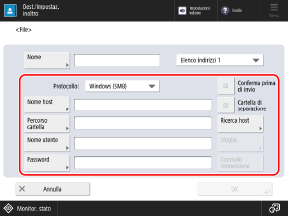
[Protocollo]
Selezionare il protocollo di invio.
Per una cartella condivisa, selezionare [Windows (SMB)].
Per un file server, selezionare il protocollo in base al server di destinazione.
Per Area di condivisione, selezionare [Windows (SMB)] o [WebDAV] in base al metodo utilizzato per renderla pubblica.
[Nome host]
Inserire il nome host o l'indirizzo IP della destinazione.
Per una cartella condivisa, inserire il nome o l'indirizzo IP del computer con la cartella condivisa.
Quando si inserisce un indirizzo IPv6, inserire l'indirizzo IP tra parentesi [ ].
Quando si seleziona [Windows (SMB)] per [Protocollo]
Aggiungere "\\" prima dell'indirizzo IP.
Esempi:
\\192.168.100.50
\\[fe80:2e9e:fcff:fe4e:dbce]
\\192.168.100.50
\\[fe80:2e9e:fcff:fe4e:dbce]
* È anche possibile utilizzare [Ricerca host] o [Sfoglia] per specificare il nome host.
Per impostazione predefinita, non è possibile utilizzare [Sfoglia]. È possibile usare questa opzione solo se si abilita SMB v1.0 nell'impostazione della versione SMB. [Specifica versione client SMB]
Quando si seleziona [FTP] per [Protocollo]
Aggiungere "ftp://" prima dell'indirizzo IP. Se si abilita TLS, aggiungere "ftps://" al posto di "ftp://" prima dell'indirizzo IP.
Esempi:
ftp://192.168.100.50
ftps://[fe80:2e9e:fcff:fe4e:dbce]
ftp://192.168.100.50
ftps://[fe80:2e9e:fcff:fe4e:dbce]
Quando si seleziona [WebDAV] per [Protocollo]
Aggiungere "http://" prima dell'indirizzo IP. Se si abilita TLS, aggiungere "https://" al posto di "http://" prima dell'indirizzo IP.
Esempi:
http://192.168.100.50
https://[fe80:2e9e:fcff:fe4e:dbce]
http://192.168.100.50
https://[fe80:2e9e:fcff:fe4e:dbce]
Quando la destinazione è la Area di condivisione della macchina
Quando si specifica un indirizzo di loopback al posto del nome host e dell'indirizzo IP della macchina, è possibile utilizzare le seguenti funzioni.
È possibile inviare un'e-mail di notifica quando viene memorizzato un file. Invio del risultato TX tramite e-mail
È possibile inviare e memorizzare i file anche quando gli utenti non sono autorizzati a memorizzare i file in rete. [Proibire scrittura da esterno]
Inserire l'indirizzo di loopback come mostrato di seguito.
Protocollo | Per il nome host | Per l'indirizzo IPv4 | Per l'indirizzo IPv6 |
SMB | \\localhost | \\127.0.0.1 | \\[::1] |
WebDAV | http://localhost | http://127.0.0.1 | http://[::1] |
WebDAV (Quando TLS è abilitato) | https://localhost | https://127.0.0.1 | https://[::1] |
[Percorso cartella]
Inserire il percorso alla cartella in cui memorizzare il file.
Quando si seleziona [Windows (SMB)] o [FTP] per [Protocollo]
Se si seleziona [Windows (SMB)], usare "\" come separatore.
Se si seleziona [FTP], usare "/" come separatore.
Se si seleziona [FTP], usare "/" come separatore.
Quando è selezionato [Windows (SMB)], [Controllo connessione] può controllare solo fino al primo livello del percorso della cartella specificata.
Se la cartella non è presente nel percorso inserito, ne viene creata una con il nome inserito nel momento in cui un file viene salvato per la prima volta.
* Tuttavia, se non vi è nemmeno la cartella principale o se non si possiede il permesso di scrittura per la cartella principale, si verificherà un errore di invio e non verrà creata nessuna cartella.
Quando si seleziona [WebDAV] per [Protocollo]
Utilizzare "/" come separatore.
Quando la destinazione è l' Area di condivisione
Il nome della cartella di livello superiore è "share" per lo spazio condiviso e "users" per lo spazio personale.
Esempi:
Quando una cartella che si chiama "scandata" è nello spazio condiviso
\share\scandata
/share/scandata
\share\scandata
/share/scandata
Quando una cartella che si chiama "scandata" è nello spazio personale
\users\scandata
/users/scandata
\users\scandata
/users/scandata
[Nome utente]
Digitare il nome utente per accedere a questa destinazione.
* È possibile utilizzare UPN quando si accede a un computer appartenente a un dominio gestito con Active Directory.
[Password]
Digitare la password per accedere a questa destinazione.
[Conferma prima di invio]
Selezionare questa casella di controllo per visualizzare una schermata per confermare il nome utente e la password prima di inviare un file a questa destinazione.
Poiché questa impostazione consente di inserire nome utente e password nella schermata di conferma ogni volta che si invia un file, è possibile registrare una destinazione senza impostare nome utente e password.
Poiché questa impostazione consente di inserire nome utente e password nella schermata di conferma ogni volta che si invia un file, è possibile registrare una destinazione senza impostare nome utente e password.
Deselezionare la casella di controllo se si registra questa destinazione in un gruppo. Se si registra questa destinazione in un gruppo con la casella di controllo selezionata, non sarà possibile specificare il gruppo come destinazione e inviarvi i dati.
Se si usa questa destinazione come destinazione di inoltro fax, la schermata di conferma non si apre quando viene inoltrato un fax, anche se la casella di controllo è selezionata.
[Cartella di separazione]
Quando si seleziona questa casella di controllo, ogni volta che si invia un file, viene creata una nuova cartella nella cartella specificata in [Percorso cartella] e il file viene memorizzato in quella cartella.
Quando si invia un file, è possibile creare una nuova cartella e contemporaneamente memorizzare il file in quella cartella.
Quando si invia un file, è possibile creare una nuova cartella e contemporaneamente memorizzare il file in quella cartella.
* Questa voce viene visualizzata solo quando è selezionato [Windows (SMB)] o [FTP] in [Protocollo].
Quando la casella di controllo è selezionata
Nella schermata di invio, premere [ Avvio] per visualizzare la seguente schermata.
Avvio] per visualizzare la seguente schermata.
 Avvio] per visualizzare la seguente schermata.
Avvio] per visualizzare la seguente schermata.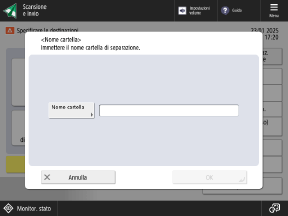
Premere [Nome cartella], immettere il nome della cartella che si desidera creare e premere [OK]  [OK].
[OK].
 [OK].
[OK].Se si specificano più destinazioni, si verifica un errore di invio.
Se la cartella inserita esiste già, il file verrà memorizzato in quella cartella.
[Controllo connessione]
Verificare se la macchina riesce a connettersi alla destinazione usando le informazioni configurate.
* Quando si imposta [Protocollo] su [WebDAV], viene usato il metodo HEAD di HTTP per verificare la connessione. Anche se le informazioni sono configurate correttamente, potrebbe essere visualizzato un errore legato alle impostazioni configurate sul server.
Quando si seleziona [WebDAV] per [Protocollo]
Per verificare la connessione viene usato il metodo HEAD di HTTP.
Se l'accesso tramite metodo HEAD è vietato, si verifica un errore nella verifica della connessione anche se le informazioni sulla destinazione sono configurate correttamente. Tuttavia, la connessione viene stabilita correttamente durante l'invio effettivo.
Se l'accesso tramite metodo HEAD è vietato, si verifica un errore nella verifica della connessione anche se le informazioni sulla destinazione sono configurate correttamente. Tuttavia, la connessione viene stabilita correttamente durante l'invio effettivo.
* Esempi di quando l'accesso tramite metodo HEAD è vietato
IIS 7: impossibile effettuare l'accesso tramite il metodo HEAD, a meno che non sia selezionata la casella di controllo Source nelle autorizzazioni di accesso per le regole di authoring WebDAV della cartella di destinazione.
Apache: impossibile effettuare l'accesso tramite il metodo HEAD a meno che HEAD non sia descritto con la direttiva Limit in httpd.conf.
Area di condivisione: se usata come server WebDAV, l'accesso tramite il metodo HEAD è sempre vietato.
NOTA
Modifica del metodo di autenticazione usato per accedere alla destinazione
Invece di impostare nome utente e password, è possibile configurare le impostazioni per usare le informazioni di autenticazione per accedere alla macchina oppure le informazioni di autenticazione registrate per ciascun utente. [Inform. usate per autenticaz. TX file/sfoglia]
Impostazioni delle destinazioni fax
Quando si registra una destinazione fax nella rubrica o in un pulsante di selezione veloce, configurare le voci descritte di seguito.
In questa sezione, le descrizioni fanno riferimento alle schermate e ai nomi delle voci visualizzati quando si registrano le destinazioni usando il pannello di controllo.
Quando si registrano destinazioni usando la IU remota da un computer, le impostazioni configurabili sono le stesse, ma la configurazione delle schermate e i nomi delle voci sono diversi.
Quando si registrano destinazioni usando la IU remota da un computer, le impostazioni configurabili sono le stesse, ma la configurazione delle schermate e i nomi delle voci sono diversi.

Campo di inserimento del numero di fax
Inserire il numero di fax usando i tasti numerici.
Se occorre un numero di linea esterna, aggiungerlo prima del numero di fax.
Quando si inserisce una destinazione internazionale, inserire prima il numero di accesso internazionale, seguito dal codice paese e infine dal numero di fax.
Usare i pulsanti descritti di seguito in base alla destinazione o al servizio in uso.
Se occorre un numero di linea esterna, aggiungerlo prima del numero di fax.
Quando si inserisce una destinazione internazionale, inserire prima il numero di accesso internazionale, seguito dal codice paese e infine dal numero di fax.
Usare i pulsanti descritti di seguito in base alla destinazione o al servizio in uso.
* Non è possibile inserire "P" (pausa) all'inizio del numero di fax.
[Pausa]
Inserire il carattere "P".
Se non è possibile collegarsi correttamente quando si effettua un invio a una destinazione internazionale, inserire "P" tra i numeri per aggiungere una pausa. È possibile modificare la durata della pausa. [Impostazione durata pausa]
Se non è possibile collegarsi correttamente quando si effettua un invio a una destinazione internazionale, inserire "P" tra i numeri per aggiungere una pausa. È possibile modificare la durata della pausa. [Impostazione durata pausa]
[Tonale]
Inserire il carattere "T".
Anche se si inserisce una linea con composizione a impulsi, verrà usato un segnale di composizione a toni per i numeri che seguono la "T". Inserire "T" nei casi in cui si utilizza un servizio informativo fax, ad esempio.
Anche se si inserisce una linea con composizione a impulsi, verrà usato un segnale di composizione a toni per i numeri che seguono la "T". Inserire "T" nei casi in cui si utilizza un servizio informativo fax, ad esempio.
[Codice PIN]
Premere per inserire un numero di identificazione personale (PIN). [Accesso con codice PIN] [Nord America]
* Questa voce potrebbe non essere visualizzata a seconda del modello o della regione.
Tasto [R]
Se la macchina è collegata a un PBX (Private Branch Exchange), premere questo pulsante prima di inserire la destinazione. Se questo pulsante non è disponibile, occorre registrare l'impostazione del tasto R. [Impostazione tasto R] [Europa][Asia/Oceania][Americhe] (solo macchina da 230 V)
* Questa voce potrebbe non essere visualizzata a seconda del modello o della regione.
[Impostazione dettagli]
Impostare i dettagli di invio fax, in base alle esigenze.
[Sottoindirizzo] e [Password]
Configurare queste impostazioni per usare un sottoindirizzo e aumentare la riservatezza della comunicazione.
* La macchina supporta l'uso dei sottoindirizzi standard ITU-T (International Telecommunication Union-Telecommunication Standardization Sector). Se la macchina di destinazione supporta la comunicazione con sottoindirizzo (comunicazione riservata), è possibile aumentare la riservatezza dei documenti inviati impostato un sottoindirizzo e una password per l'invio.
[Velocità invio]
A seconda della destinazione o dello stato della linea, potrebbe verificarsi un errore di invio dovuto alla velocità di comunicazione. Se gli errori di invio si verificano di frequente, impostare una velocità di comunicazione inferiore per questa voce.
[Internazionali]
Se si verifica un errore di invio per una destinazione internazionale, selezionare [Internazionali (1)]. Se la situazione non migliora, selezionare [Internazionali (2)], seguito da [Internazionali (3)].
[Selezione linea]
Se sono presenti più linee, selezionare quella da usare per l'invio.
[TX in ECM]
Se si verifica un errore durante l'invio di un'immagine, la funzione ECM (modalità di correzione degli errori) verifica e corregge l'immagine in modo da non inviarne una distorta. Specificare se usare la funzione ECM.
Se la trasmissione ECM è abilitata, la funzione verifica se ci sono errori lato invio e lato ricezione durante la comunicazione. Pertanto, la funzione ECM deve essere abilitata anche sulla macchina di destinazione.
Con la trasmissione ECM, la comunicazione potrebbe impiegare più tempo del solito in quanto la funzione verifica la presenza di errori durante la comunicazione. In più, anche se la trasmissione ECM è abilitata, talvolta potrebbero verificarsi degli errori dovuti allo stato della linea.